Blender IKKINOMI は以下に移動しました。
3秒後に新しいページへ移動します。
自動的に移動しない場合は、お手数ですが以下をクリックしてください。
Blender IKKINOMI pages have moved to a new location.
he page will redirect in 3 seconds.
If it doesn't, please click the link below.
2023-11-18
5
移動・回転・拡縮 G, R, S
マニピュレーターを表示する
編集モード(点・線・面)ですでに
ところで、通常よくみかける3D manipulator(マニピュレーター:3軸の矢印のことです)が画面にないことに気づきましたか?
移動・回転・拡縮は、ショートカットキーだけでなく、もちろん、マニピュレーターで操作することもできます。
マニピュレーターを表示するには画像のアイコンをクリックして、Move(ムーブ)をチェックしてください。
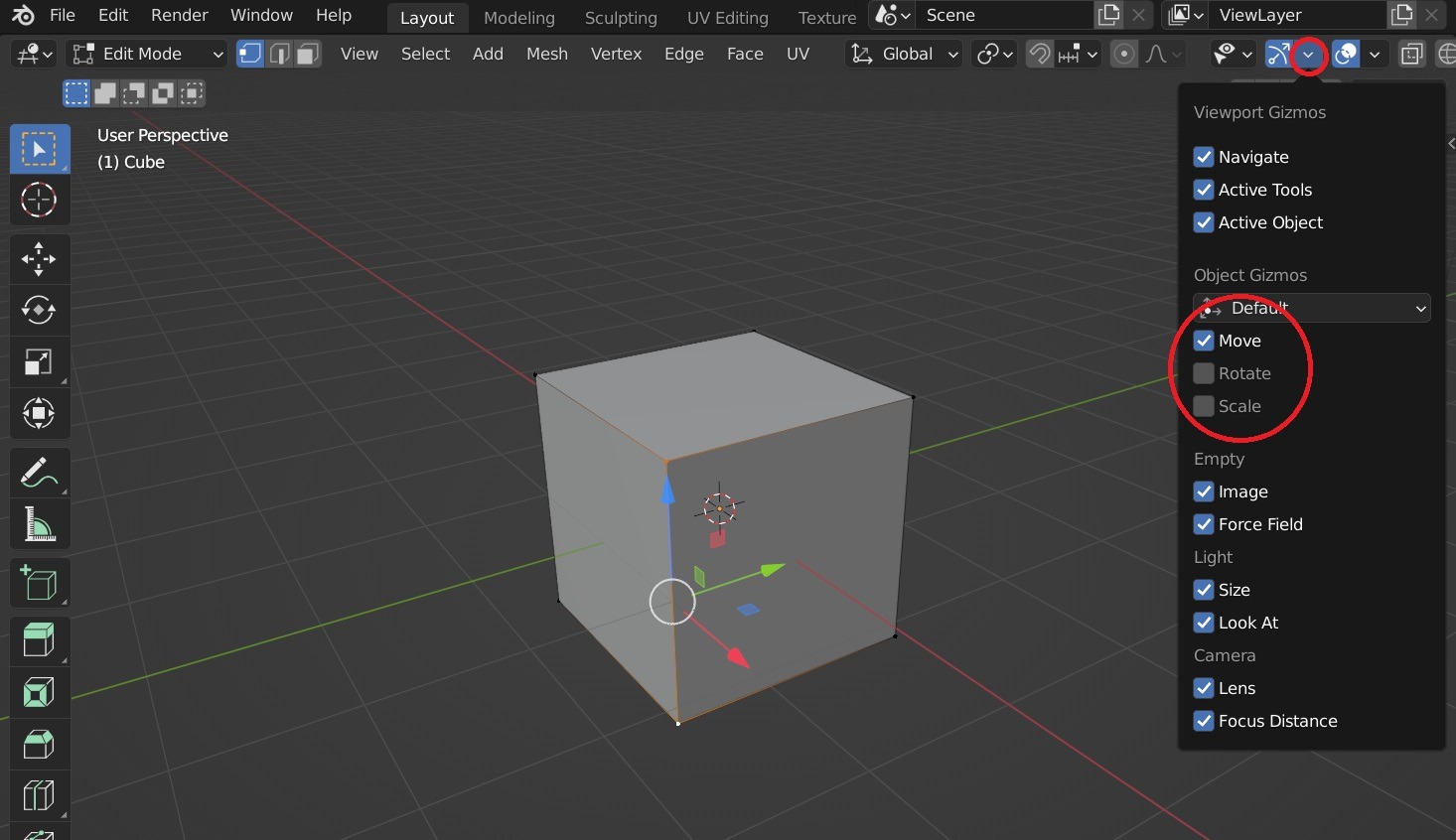
Move(ムーブ)だけでなく、Rot(ロット)、Scale(スケール)もチェックすれば、移動・回転・拡縮をマニピュレーターで操作することができます。
が、ここはショートカットキーでマスターする場なので、一旦3つすべてのチェックをオフに戻して先に進みましょう。
回転
Rキー
さあ次は回転です。
複数の頂点を選択して、
拡縮
Sキー
続けて拡縮です。
複数の頂点を選択して、
物体モードにもどす
Tabキー
編集モードに入る時に使ったTabキーですが、物体モードにもどる時も
-
6
まとめ体操1
-
13
画面の分割・画面セット
-
29
Meshの編集(Jキー)
-
30
Meshの編集(Fキー)
-
31
シーンの準備(おさらい)
-
32
レンダリング
-
35
マテリアルの共有